トップページ > サイト作成 > CMS > Movable Type の管理画面でアセット一覧にファイルパスを表示する方法
Movable Type の管理画面でアセット一覧にファイルパスを表示する方法
Movable Type には画像を管理画面からアップロードして管理する「アセット」の機能があるが、アップロードした後は一覧にファイル名しか表示されないため、同名のファイル名が多いと見分けがつかなく不便なため、アセット一覧にファイルパスを表示する方法を紹介する。
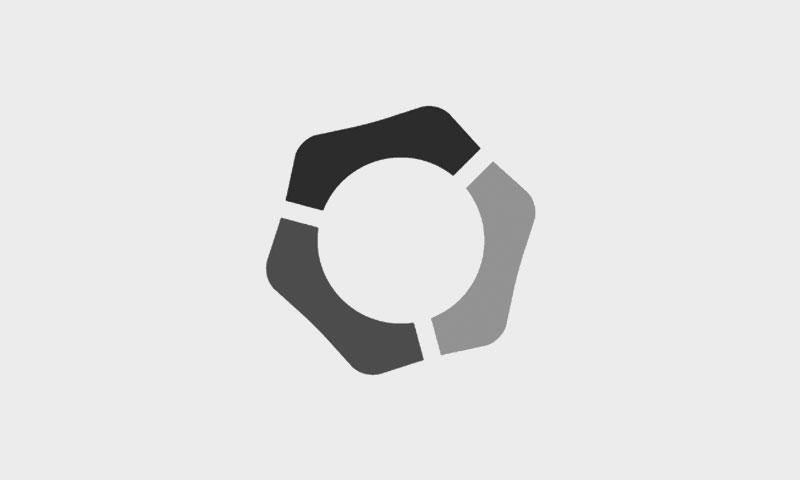
このページの目次
1. Movable Type のアセットとは
Movable Type のアセットとは、画像など電子データを管理画面からアップロードする機能である。
管理画面からファイルをアップロードすることでウェブページや記事を作成する際に本文中に簡単に画像の埋め込みや、PDF など電子データのダウンロードリンクを設置することができる。
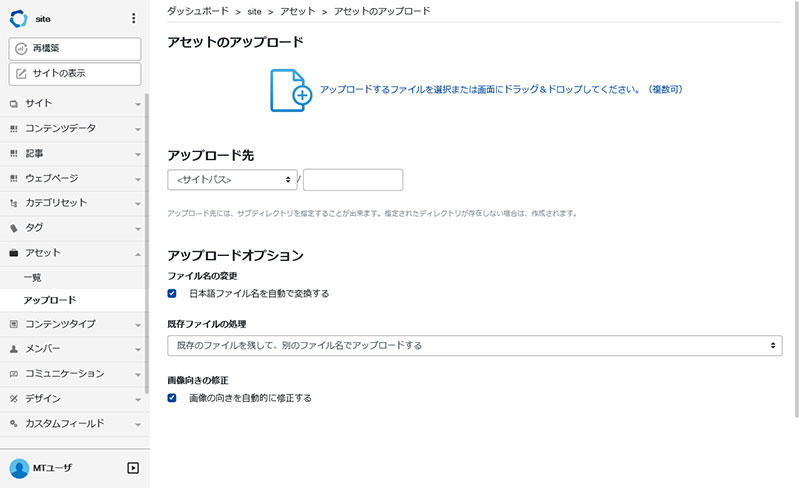
Movable Type で画像などファイルをアップロードするアセットの画面は上図のようになっており、アップロードしたいフォルダを選択した上でアップロードしたファイルをブラウザ内にドラッグするだけで自動的にアップロードされる。
同じフォルダ内に同じファイル名のデータがある場合は、別名にしてアップロードするか、上書きするかを選択することができる。
2. アセット一覧が不便な点
アセットの一覧が不便な点もあり、アップロードした後のファイルは下図のように一覧で確認することができるがファイル名しか表示されないため、どのフォルダにアップロードされたファイルかが判別できない点である。
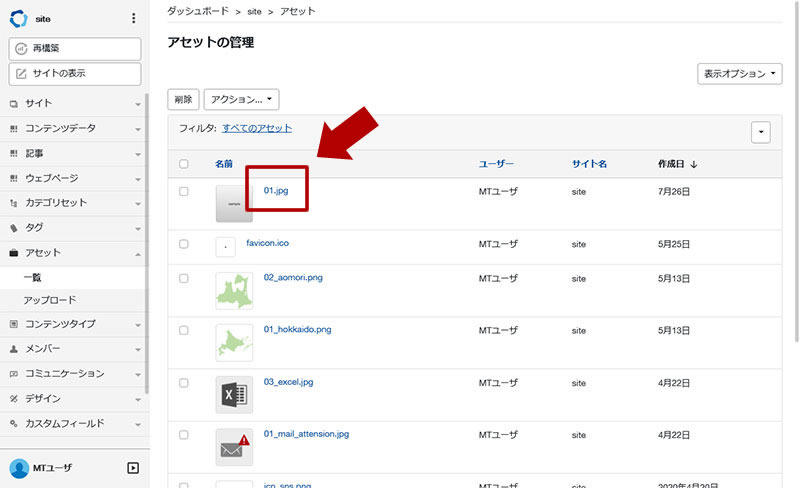
また、ウェブページまたは記事作成時のファイル添付時の画面も下図のようになっており、アセット一覧と類似しているようにファイル名しか表示されていない。
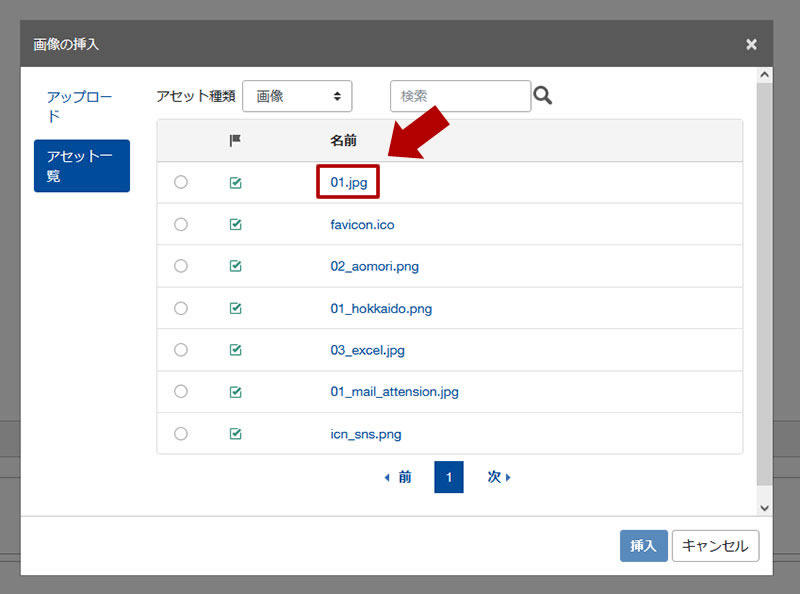
アセットに表示される内容は管理画面の設定等で変更することができないため、管理画面のプログラムを直接カスタマイズすることでファイル名に加えて設置されているファイルパスも表示されるようにする。
3. アップロードしたファイルにパスがあるか確認する方法
Movable Type の管理画面にファイルパスを表示させるためにはアップロードしたファイルのパスがデータベースに保存されているかをまず確認する。
Movable Type の各種データは利用しているデータベース(MySQL)に保存されており、その中にアセットを管理しているテーブル「mt_asset」があるのが確認できる。
mysql> show tables; +--------------------+ | Tables_in_mt7 | +--------------------+ | mt_accesstoken | | mt_asset | ←アセットを管理しているテーブル | mt_asset_meta | | mt_association | | mt_author | (略) +--------------------+ 57 rows in set (0.00 sec)
次にテーブル「mt_asset」を参照すると、下記のようにファイル名に加えて、各ファイルが設置されているファイルパスも保存されているのがわかる。
mysql> select asset_id, asset_file_name, asset_file_path, asset_label from mt_asset; +----------+-----------------------+--------------------------------+-----------------------+ | asset_id | asset_file_name | asset_file_path | asset_label | +----------+-----------------------+--------------------------------+-----------------------+ | 1 | icn_sns.png | %r/img/icn_sns.png | icn_sns.png | | 2 | 01_mail_attension.jpg | %r/about/01_mail_attension.jpg | 01_mail_attension.jpg | | 3 | 03_excel.jpg | %r/about/03_excel.jpg | 03_excel.jpg | | 4 | 01_hokkaido.png | %r/01_hokkaido.png | 01_hokkaido.png | | 5 | 02_aomori.png | %r/02_aomori.png | 02_aomori.png | | 6 | favicon.ico | %r/favicon.ico | favicon.ico | | 8 | 01.jpg | %r/01.jpg | 01.jpg | +----------+-----------------------+--------------------------------+-----------------------+ 7 rows in set (0.00 sec)
以上より、データベースにはアセット一覧の画面に表示させたいファイルパスのデータがあるため、管理画面のテンプレートをカスタマイズしてファイル名ではなくファイルパスを表示するように変更する。
4. アセット一覧にファイルパスを表示する方法
アセット一覧にファイルパスを表示する方法は、管理画面のテンプレートをテキストエディタなどで編集し、再度サーバにアップロードする。
アセット一覧は管理画面の左メニューにある「アセット -> 一覧」の他に、ウェブページまたは記事を作成する画面よりファイル添付を行う際に表示されるアセット一覧の 2 箇所を修正する必要がある。
4-1. アセット一覧のテンプレートを編集する
管理画面の左メニューにある「アセット -> 一覧」にファイルパスを表示させるためには、下記の場所にある「Asset.pm」を変更する。
# vi /var/www/cgi-bin/{MT の設置ディレクトリ}/lib/MTAsset.pm
<span class="title ml-4 mr-2"><a href="$edit_link" style="vertical-align: top; line-height: normal;">$label</a></span>$userpic_sticker
↓
<span class="title ml-4 mr-2"><a href="$edit_link" style="vertical-align: top; line-height: normal;">$file_path</a></span>$userpic_sticker
<span class="title"><a href="$edit_link" style="vertical-align: top; line-height: normal;">$label</a></span>
↓
<span class="title"><a href="$edit_link" style="vertical-align: top; line-height: normal;">$file_path</a></span>
4-2. ウェブページまたは記事にファイルを挿入するテンプレートを編集する
ウェブページまたは記事を作成する画面よりファイル添付を行う際に表示されるアセット一覧にファイルパスを表示させるためには、下記の場所にある「async_asset_list.tmpl」を変更する。
# vi /var/www/cgi-bin/{MT の設置ディレクトリ}/tmpl/cms/include/async_asset_list.tmpl
<$mt:var name="label" escape="html"$>
↓
<$mt:var name="file_path" escape="html"$>
4-3.アセット一覧にファイルパスが表示される様子
アセット一覧のテンプレートをカスタマイズした後の画面が下図となり、ファイル名に加えてサーバの場所を示すファイルパスも同時に表示されているのが確認できる。
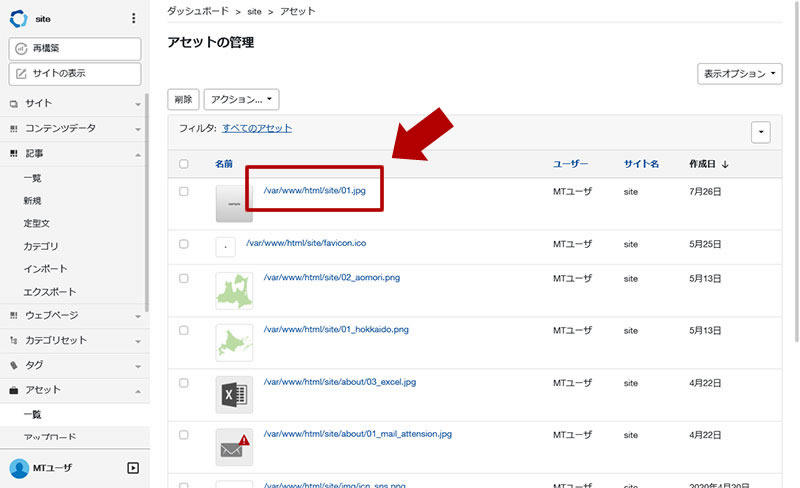
また、ウェブページまたは記事にファイル添付する画面にもファイルパスが表示されているのが確認できる。
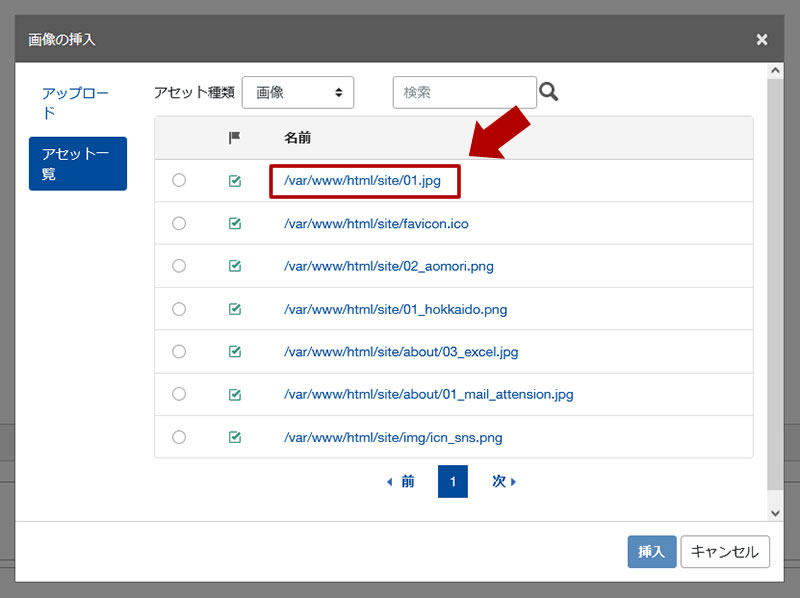
関連記事
Movable Type でウェブページの最新 3 件を表示する方法
Movable Type
Movable Type でブログ記事を公開するとトップページに自動的に一覧表示するようにテンプレートが用意されているが、ウェブページは別途 MT タグをテンプレートに入れる必要があるためトップページなどに最新のウェブページを数量を指定して一覧で表示する方法を紹介する。
Movable Type でページや記事に SNS の投稿ボタンを設置する方法
Movable Type
ウェブページやブログのアクセス数を増やす手段の 1 つに SNS からの流入が挙げられ、Movable Type で作成したページや記事ごとに URL が自動的に入る SNS の投稿ボタンを設置する方法について紹介する。
Movable Type で SNS への表示に効果がある OGP タグの挿入方法
Movable Type
公開したウェブサイトやブログの内容を一早く見てもらう手段の 1 つに SNS を利用が挙げられるが、効果的に SNS に自サイトの紹介を表示するために Movable Type へ OGP タグを挿入する方法について紹介する。
Movable Type でウェブページの一覧をページ番号で切り替える方法
Movable Type
Movable Type で公開しているウェブページの数量が増えた場合に初期状態では「前へ」と「次へ」しかないが、検索サイトの結果画面のようにページ数でページの一覧画面を切り替えられるようにする方法を紹介する。
Movable Type でウェブページの総数を表示する方法
Movable Type
Movable Type は利用するテンプレートによっては必要な機能をカスタマイズする必要があり、ウェブページの総数表示もその一つのため、MT タグを利用してウェブページの総数を表示する方法を紹介する。






